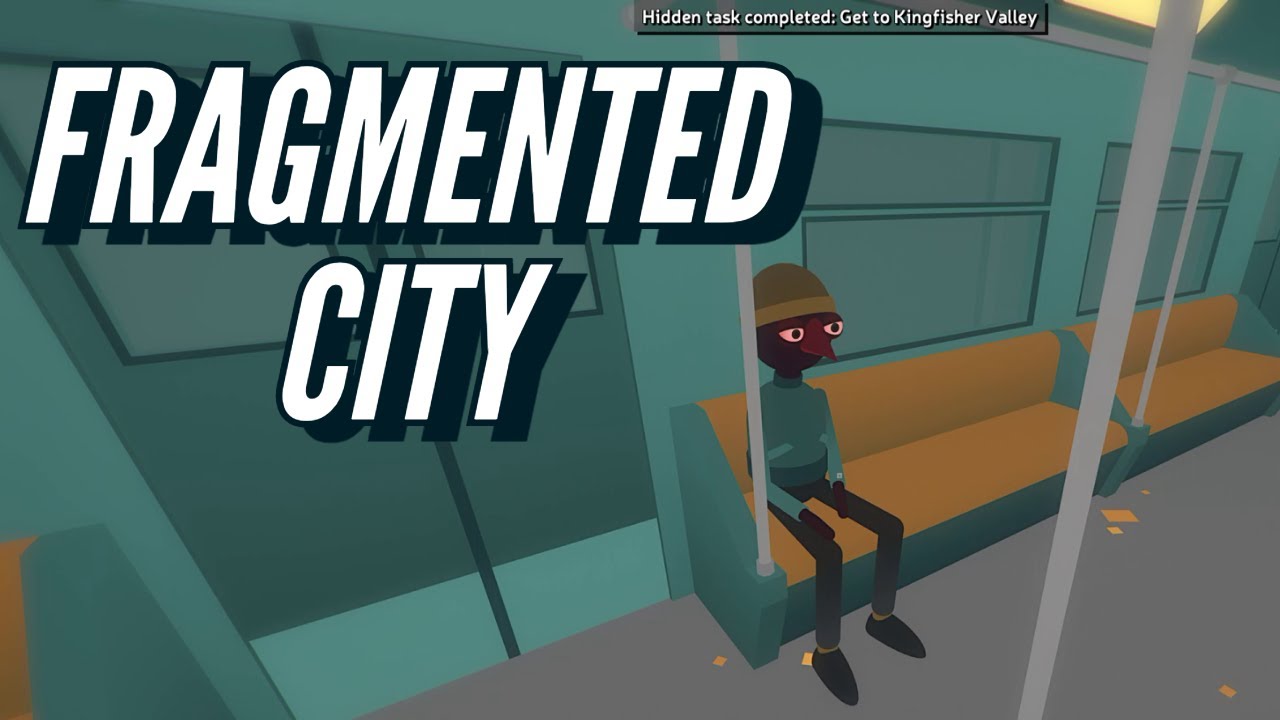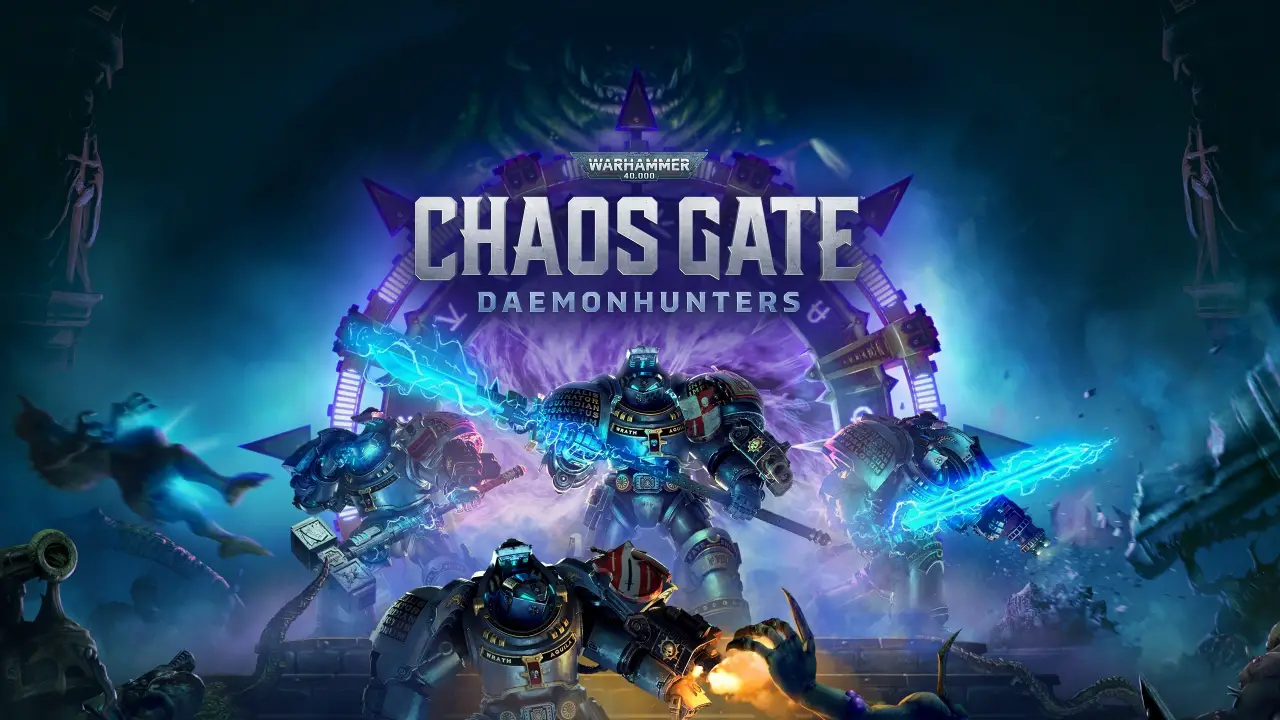Cette page couvrira les solutions sur la façon de réparer Wo Long: Fallen Dynasty plante au démarrage, décalage, Chute de FPS, et les problèmes de performances qui sont apparus dans le jeu
Wo Long: Fallen Dynasty est le dernier jeu du développeur KOEI TECMO GAMES. Depuis sa sortie, de nombreux joueurs se plaignent du Wo Long: Fallen Dynasty s'effondre, en retard, et parfois, écran noir. Bien que le développeur publie continuellement de nouvelles mises à jour pour résoudre ce type de problèmes, il semble que toutes les failles n'ont pas été corrigées. Alors que nous attendons toujours une nouvelle mise à jour pour résoudre ces problèmes, voici les méthodes recommandées pour réparer le Wo Long: Problèmes en jeu de Fallen Dynasty.
Connu depuis longtemps: Problèmes de la dynastie déchue
Voici la liste des problèmes qui ont été signalés par de nombreux joueurs lors de la lecture de Wo Long: Dynastie déchue:
- Craquement
- Écran noir
- Décalage
- Déchirure d'écran
- Bégaiement
Correctifs recommandés pour Wo Long: Problèmes de la dynastie déchue
Il y a beaucoup de facteurs qui peuvent causer Wo Long: Crash de Fallen Dynasty, écran noir, décalage, écran déchirant, et le bégaiement. Si vous’re l'un des Wo Long: Les joueurs de Fallen Dynasty ayant au moins un des problèmes mentionnés, voici les étapes recommandées que vous devez suivre pour résoudre et résoudre le problème.

Vérifier Wo Long: Configuration système requise pour Fallen Dynasty
L'une des principales raisons d'avoir Wo Long: Les problèmes de plantage et d'écran noir de Fallen Dynasty ne répondent pas au moins à la configuration système recommandée pour le jeu. Si vous avez téléchargé Wo Long: Fallen Dynasty sans vérifier les pré-requis, vous pouvez trouver la configuration système complète ci-dessous:
Wo Long: Exigences minimales de Fallen Dynasty
- SE: les fenêtres 10, les fenêtres 11, 64bit
- Processeur: Intel Core i5-8400, AMD Ryzen 5 3400g
- Mémoire: 8 Go de RAM
- Graphique: GeForce GTX 1650 4Go, Radeon RX 570 4Go
- DirectX: Version 12
- Réseau: connexion Internet à haut débit
- Stockage: 60 Go d'espace disponible
- Carte son: 16 peu stéréo, 48Le fichier kHz WAVE peut être lu
- Notes complémentaires: Disque dur, 720P, 30FPS
Wo Long: Exigences recommandées pour Fallen Dynasty
- SE: les fenêtres 10, les fenêtres 11, 64bit
- Processeur: Intel Core i7-8700, AMD Ryzen 5 3600XT
- Mémoire: 16 Go de RAM
- Graphique: GeForce RTX 2060 6Go, Radeon RX 5700XT 8 Go
- DirectX: Version 12
- Réseau: connexion Internet à haut débit
- Stockage: 60 Go d'espace disponible
- Carte son: 16 peu stéréo, 48Le fichier kHz WAVE peut être lu
- Notes complémentaires: Disque dur, 1080P, 60FPS
Pour ceux qui répondent aux exigences mais qui rencontrent toujours les problèmes mentionnés ci-dessus, ci-dessous sont les correctifs que vous pouvez essayer.
Mettez à jour vos pilotes
Wo Long: Fallen Dynasty est sorti en bon état. Si vous répondez aux exigences minimales du jeu, ce’Il est probable que votre pilote graphique obsolète soit la principale raison pour laquelle Wo Long: Fallen Dynasty s'effondre. Nous vous recommandons fortement d'obtenir la dernière mise à jour pour votre PC. Vous pouvez visiter le site Web officiel du fabricant de votre matériel pour obtenir la dernière mise à jour de votre appareil..
Le téléchargement et l'installation manuels des pilotes pour votre PC prennent du temps. Pour certains, la mise à jour des pilotes peut être un peu compliquée. Pour ceux qui veulent une méthode plus simple, nous vous recommandons d'essayer IObit’s Driver Booster pour télécharger et récupérer automatiquement la dernière mise à jour du pilote nécessaire pour votre PC. Dans notre cas, nous avons utilisé Driver Booster pour mettre à jour et résoudre les problèmes de plantage et de performances dans Wo Long: Dynastie déchue. Vous pouvez suivre les étapes ci-dessous pour savoir comment utiliser le logiciel:
- Télécharger Booster de pilote.
- Une fois téléchargé, installer et exécuter le logiciel.
- Cliquez sur le bouton Analyser et laissez Driver Booster analyser tous les pilotes obsolètes sur votre PC.
- Si le logiciel a trouvé un pilote obsolète, cliquez sur le bouton Mettre à jour maintenant situé en haut à gauche de la fenêtre.
- Attendez que Driver Booster ait terminé le processus de téléchargement et d'installation du pilote.

Noter: Votre PC peut redémarrer plusieurs fois en fonction des pilotes mis à jour. Ne t'inquiètes pas, car il s'agit d'un processus normal pour le système d'exploitation Windows.
Une fois la mise à jour du pilote terminée, essayez d'exécuter Wo Long: Fallen Dynasty et voyez si vous rencontrez toujours les problèmes que vous avez rencontrés auparavant.
Vérifier l'intégrité du jeu
En supposant que vous avez essayé les deux méthodes ci-dessus mais que vous rencontrez toujours quelques Wo Long: Problèmes de la dynastie déchue, vous pouvez essayer de vérifier l'intégrité du jeu de Wo Long: Dynastie déchue. Utiliser ce processus, Steam analysera tous les fichiers nécessaires ou réparera tous les fichiers corrompus associés à Wo Long: Dynastie déchue.
- Ouvrez Steam et allez sur Bibliothèque.
- Sélectionner Wo Long: Dynastie déchue de la liste des jeux sur le côté gauche.
- Faites un clic droit et sélectionnez Propriétés.
- Clique le Fichiers locaux languette.
- Clique le Vérifier l'intégrité des fichiers du jeu… bouton.
Consultez l'image ci-dessous pour les étapes.

Juste après avoir cliqué sur le bouton de vérification, tout ce que vous avez à faire est d'attendre que Steam termine la vérification du fichier pour Wo Long: Dynastie déchue.
Tuez les applications gourmandes en ressources
Il y a de fortes chances que de nombreuses applications soient installées sur votre PC. Certaines de ces applications utilisent constamment les ressources susceptibles de déclencher Wo Long: Fallen Dynasty s'effondre. Nous vous suggérons fortement de fermer le logiciel que vous n'utilisez pas lorsque vous jouez à Wo Long: Dynastie déchue.
Certains des logiciels les plus populaires qui consomment beaucoup de ressources en arrière-plan sont les lecteurs multimédias., navigateurs Web tels que Firefox et Chrome, et plus. Vous pouvez fermer ces applications en les fermant à l'aide du Gestionnaire des tâches.
Désactiver l'antivirus
Une autre raison pour laquelle Wo Long: Fallen Dynasty n'arrête pas de planter sur PC est votre antivirus. Les sociétés antivirus mettent généralement à jour leurs logiciels pour améliorer la sécurité. Là’C'est une chance que Wo Long: Dynastie déchue’fichier exécutable (.EXE) est marqué comme un virus. Désactivez ou désactivez temporairement votre antivirus ou tout programme de sécurité sur votre ordinateur. Si vous téléchargez le Wo Long: Fallen Dynasty de la boutique officielle, nous’concernant 100% assurez-vous que les fichiers du jeu sont en sécurité. Alors, vous devez exclure le .exe de Wo Long: Fallen Dynasty et voyez si le problème a été résolu.
Contacter le support officiel
Si vous’j'ai encore du Wo Long: Problèmes de Fallen Dynasty après avoir essayé tous les correctifs recommandés ci-dessus, vous pouvez toujours joindre l'équipe d'assistance officielle de Wo Long: Dynastie déchue. Vous pouvez visiter leur site officiel ou rejoindre la discussion sur le Wo Long: Communauté de discussion Fallen Dynasty sur Steam.